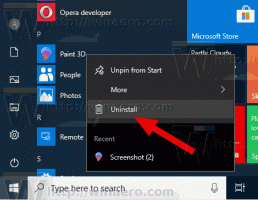Deshabilite las notificaciones en el Explorador de archivos en Windows 10 (Notificaciones del proveedor de sincronización)
Con la compilación 14901 de Windows 10, Microsoft ha introducido una nueva función en el Explorador de archivos. Ahora la aplicación puede mostrar sugerencias sobre cambios en Windows 10 a través de una notificación que aparece directamente en la parte superior de la aplicación. A continuación se explica cómo desactivarlo.
La función se llama Notificaciones del proveedor de sincronización. Produce notificaciones como se muestra en la captura de pantalla a continuación:
Tiempo anunciando Windows 10 build 14901, Microsoft declaró lo siguiente:
Mejora de la educación sobre productos: Como parte de un esfuerzo por explorar nuevas formas de educar a nuestros clientes sobre las funciones de Windows 10, estamos probando nuevas notificaciones en el Explorador de archivos. Están diseñados para ayudar a los clientes brindándoles información rápida y sencilla sobre las cosas que pueden hacer o las nuevas funciones que pueden probar para tener una mejor experiencia con Windows 10.
Si no está satisfecho con estas nuevas notificaciones en el Explorador de archivos, puede desactivarlas rápidamente.
Deshabilite las notificaciones en el Explorador de archivos en Windows 10 (Notificaciones del proveedor de sincronización)
- Abierto Explorador de archivos.
- Vaya a la pestaña Ver de la cinta y haga clic en el botón "Opciones".
- Se abrirá el cuadro de diálogo Opciones de carpeta. Vaya a la pestaña Ver allí:
- Desplácese hacia abajo en la lista de Configuración avanzada hasta que vea la opción "Mostrar notificaciones del proveedor de sincronización". Desmárquelo como se muestra a continuación para deshabilitar las notificaciones:
Puede deshabilitar las notificaciones del Explorador de archivos con un simple ajuste del Registro. Aquí es cómo.
- Abierto Editor de registro.
- Vaya a la siguiente clave:
HKEY_CURRENT_USER \ SOFTWARE \ Microsoft \ Windows \ CurrentVersion \ Explorer \ Advanced
- Establezca el parámetro DWORD de 32 bits denominado ShowSyncProviderNotifications a 0 para deshabilitar las notificaciones. Los datos de valor de 1 los habilitarán.
Eso es todo.